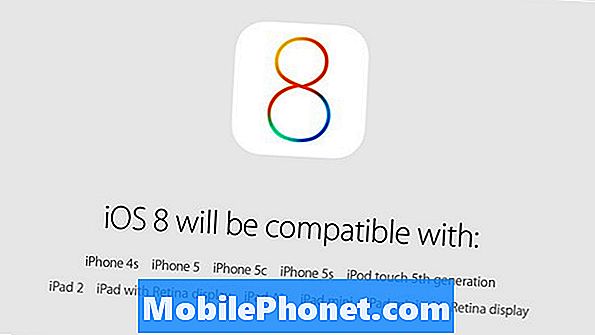Chào mừng đến với 75thứ tự nằm trong loạt bài viết khắc phục sự cố của chúng tôi dành riêng cho Samsung Galaxy Note 3. Được phát hành vào năm 2013 vừa qua, mẫu máy này vẫn khá phổ biến cho đến ngày nay và thực tế là mạnh hơn nhiều so với hầu hết các mẫu Android mới nhất được phát hành trên thị trường.

Nếu bạn muốn duyệt qua các phần trước trong loạt bài này thì hãy xem liên kết này.
Ngoài việc gửi email cho chúng tôi, bạn cũng có thể liên hệ với chúng tôi tại các tài khoản mạng xã hội Facebook và Google+ của chúng tôi.
Lưu ý 3 Sự cố ứng dụng Thư viện sau khi cập nhật Lollipop
Vấn đề: Xin chào, tôi có một chiếc Samsung Note 3 trên 3 Mobile ở Vương quốc Anh, gần đây tôi đã cập nhật từ Kitkat lên Lollipop khi có thông báo. Kể từ khi cập nhật, tôi đã gặp phải sự cố về tuổi thọ pin / tích nhiệt và ứng dụng bị lag / treo nhưng những vấn đề này ít nhiều đã được giải quyết bằng cách cập nhật ứng dụng và bằng cách đặt lại mềm và xóa phân vùng bộ nhớ cache dữ liệu người dùng. Tuy nhiên, tôi vẫn gặp sự cố với máy ảnh và / hoặc ứng dụng Thư viện. Ứng dụng Thư viện bị đóng băng / treo / bị treo mỗi khi tôi cố gắng sử dụng nó; ảnh không xuất hiện trong đó mặc dù tôi có thể tìm thấy chúng bằng Samsung My Files. Đây dường như là trường hợp có hoặc không có gắn thẻ micro SD. Tôi cũng đã tiến hành khôi phục cài đặt gốc và định dạng thẻ nhớ, tất cả đều vô ích. Bạn có thể làm sáng tỏ vấn đề này không? Sự giúp đỡ của bạn sẽ được đánh giá rất cao. Cảm ơn nhiều.
Giải pháp: Ảnh của bạn có được lưu trữ trong thẻ nhớ microSD không? Nếu có thì hãy thử sử dụng một thẻ nhớ microSD khác và kiểm tra xem sự cố vẫn tiếp diễn. Nếu không thì sự cố rất có thể do thẻ nhớ microSD của bạn gây ra. Bạn nên thay thế cái này bằng cái mới.
Nếu sự cố vẫn tiếp diễn ngay cả khi bạn sử dụng thẻ nhớ microSD khác thì bước tiếp theo là kiểm tra xem sự cố có phải do một ứng dụng bên thứ ba nhất định được cài đặt trong điện thoại của bạn hay không. Để làm điều này, bạn nên khởi động điện thoại của mình ở Chế độ an toàn.
- Tắt thiết bị.
- Bấm và giữ phím Nguồn.
- Khi ‘GALAXY Note 3 ′ xuất hiện trên màn hình, hãy nhả phím Nguồn. Ngay sau khi nhả phím Nguồn, hãy nhấn và giữ phím Giảm âm lượng.
- Tiếp tục giữ phím Giảm âm lượng cho đến khi thiết bị khởi động lại xong.
- ‘Chế độ an toàn’ sẽ hiển thị ở góc dưới cùng bên trái của màn hình. Thả phím Giảm âm lượng khi bạn thấy 'Chế độ an toàn'.
Kiểm tra ứng dụng máy ảnh và thư viện. Nếu nó không đóng băng thì sự cố có thể do một ứng dụng được cài đặt trong điện thoại của bạn gây ra. Tìm hiểu ứng dụng nào đang gây ra điều này và gỡ cài đặt nó.
Nếu sự cố vẫn tiếp diễn ngay cả trong Chế độ an toàn thì bạn nên thử kiểm tra xem có bất kỳ bản cập nhật phần mềm mới nào cho điện thoại của mình không vì bản cập nhật này có thể có bản sửa lỗi cho sự cố này.
Lưu ý 3 Vấn đề hạ cấp hiệu suất sau khi cập nhật Lollipop
Vấn đề: Tôi đã xem qua trang web của bạn và nghĩ rằng bạn có thể giúp giải quyết một số vấn đề mà tôi đang gặp phải với điện thoại của mình kể từ khi nó được cập nhật lên Lollipop vào tháng 2 năm 2015. Tôi có một chiếc Galaxy Note 3 (SM-900T). Đang chạy Android 5.0 trên mạng của T-Mobile ở Hoa Kỳ. Vấn đề là những bất tiện nhỏ, nhưng tôi muốn giải quyết. Dường như không có bất kỳ mẫu nào mà tôi có thể phát hiện ra khi các vấn đề phát sinh. 1 - Một số ứng dụng sẽ bị lag, đặc biệt là máy ảnh. Có một số trường hợp khi tôi nhấn nút chụp để chụp ảnh và có độ trễ 4 hoặc 5 giây trước khi ảnh được chụp và sau đó thêm 4 hoặc 5 giây nữa trước khi tôi có thể xem ảnh. 2 - Màn hình sẽ đóng băng trong vài giây khi cuộn. Đôi khi tôi phải thoát và mở lại ứng dụng khi điều này xảy ra. Tôi không nhận thấy điều này trên ứng dụng email stock của mình, nhưng nó xảy ra khá thường xuyên khi sử dụng trình duyệt (stock hoặc Chrome) hoặc khi trên bất kỳ ứng dụng nào kết nối với Internet (ứng dụng tin tức, Facebook, v.v.). 3 -Ở một số trường hợp, khi tôi nhấn phím nguồn để mở khóa điện thoại, màn hình khóa sẽ có màu đen hoàn toàn hoặc trông giống như TV tĩnh, ngoại trừ một dải nhỏ chạy từ trên xuống dưới ở giữa điện thoại hiển thị hình ảnh màn hình khóa thực tế của tôi. Hiệu suất của điện thoại nói chung dường như đang giảm, đặc biệt là trong vài tuần qua. Tôi có khá nhiều dung lượng trống trên thiết bị (sử dụng 14,49 gb trong bộ nhớ hệ thống 32,00 và 4,36 gb trong 14,61 bộ nhớ SD) và tôi đã có ít nhiều ứng dụng tương tự trên điện thoại của mình trong một thời gian. Bất kỳ trợ giúp nào để khắc phục những vấn đề này sẽ được đánh giá rất cao. Cảm ơn.
Giải pháp: Có vẻ như một số sự cố đã xuất hiện sau khi bạn cập nhật điện thoại của mình lên Android Lollipop. Cách tốt nhất để tiếp tục trong trường hợp này là sao lưu dữ liệu điện thoại của bạn và sau đó thực hiện khôi phục cài đặt gốc. Quy trình này xóa mọi dữ liệu hệ thống cũ có thể chưa được xóa hoàn toàn trong quá trình nâng cấp. Dữ liệu cũ này thường gây ra xung đột với phiên bản phần mềm mới gây ra những vấn đề này.
- Tắt thiết bị.
- Nhấn và giữ cùng lúc ba nút sau: Phím tăng âm lượng, phím Trang chính, phím Nguồn.
- Khi ‘GALAXY Note 3 ′ xuất hiện trên màn hình, hãy thả phím Nguồn nhưng tiếp tục nhấn và giữ phím Tăng âm lượng và phím Trang chính.
- Khi màn hình Khôi phục hệ thống Android xuất hiện, hãy nhả phím Tăng âm lượng và phím Trang chính.
- Nhấn phím Giảm âm lượng để đánh dấu "xóa sạch dữ liệu / khôi phục cài đặt gốc."
- Nhấn nút Nguồn để chọn.
- Nhấn phím Giảm âm lượng để đánh dấu "xóa tất cả dữ liệu người dùng".
- Nhấn nút Nguồn để chọn và bắt đầu thiết lập lại chính. Khi quá trình thiết lập lại chính hoàn tất, "Hệ thống khởi động lại ngay bây giờ" được đánh dấu.
- Nhấn phím Nguồn để khởi động lại thiết bị.
Lưu ý 3 ứng dụng bị thiếu sau khi cập nhật Lollipop
Vấn đề: Xin chào, Trước tiên, tôi muốn nói cảm ơn bạn đã cung cấp trợ giúp về các sự cố Android. Dù sao, vấn đề của tôi là .. Tôi là người dùng Samsung Galaxy Note 3 và tôi đã cập nhật hệ điều hành Android của mình lên Lollipop và sau khi khởi động lại điện thoại của tôi, rất nhiều ứng dụng của tôi đã hoàn toàn biến mất. Tệ nhất là một số trong số này là các Ứng dụng Samsung mà tôi không biết cách tìm và cài đặt lại chúng. Tôi thậm chí không thể mở Cửa hàng Google Play để thêm. Tôi rất tuyệt vọng .. có hy vọng khôi phục các ứng dụng này không? Làm ơn giúp tôi.
Giải pháp: Đây dường như là một trường hợp cá biệt vì chúng tôi chưa nhận được loại vấn đề này trước đây. Bạn nên thử lấy pin của điện thoại ra xem nó có được bật không. Để pin hết trong 5 phút rồi lắp lại. Bật điện thoại của bạn và kiểm tra xem có các ứng dụng bị thiếu hay không.
Nếu sự cố vẫn tiếp diễn, hãy sao lưu dữ liệu điện thoại của bạn rồi thực hiện khôi phục cài đặt gốc.
- Tắt thiết bị.
- Nhấn và giữ cùng lúc ba nút sau: Phím tăng âm lượng, phím Trang chính, phím Nguồn.
- Khi ‘GALAXY Note 3 ′ xuất hiện trên màn hình, hãy thả phím Nguồn nhưng tiếp tục nhấn và giữ phím Tăng âm lượng và phím Trang chính.
- Khi màn hình Khôi phục hệ thống Android xuất hiện, hãy nhả phím Tăng âm lượng và phím Trang chính.
- Nhấn phím Giảm âm lượng để đánh dấu "xóa sạch dữ liệu / khôi phục cài đặt gốc."
- Nhấn nút Nguồn để chọn.
- Nhấn phím Giảm âm lượng để đánh dấu "xóa tất cả dữ liệu người dùng".
- Nhấn nút Nguồn để chọn và bắt đầu thiết lập lại chính. Khi quá trình thiết lập lại chính hoàn tất, "Hệ thống khởi động lại ngay bây giờ" được đánh dấu.
- Nhấn phím Nguồn để khởi động lại thiết bị.
Lưu ý 3 Cập nhật không thành công
Vấn đề: Gần đây tôi đã mua một chiếc galaxy note 3. Nó là điện thoại T-Mobile nhưng đã được mở khóa và có Dịch vụ điện thoại Metro PCS. Tôi đang cố gắng cập nhật nó nhưng khi tôi đến bước mà nó thực sự khởi động lại điện thoại, một thông báo lỗi sẽ xuất hiện và nó cho biết Cập nhật tải xuống không trở về cài đặt gốc. Bạn đề nghị tôi làm gì để nhận được bản cập nhật gần đây?
Giải pháp: Bạn đang cố tải bản cập nhật OTA? Bạn nên thử sử dụng Kies. Chỉ cần tải xuống Kies trên máy tính của bạn sau đó kết nối điện thoại của bạn bằng dây USB với máy tính. Bạn sẽ được nhắc khi tìm thấy bản cập nhật. Chỉ cần làm theo hướng dẫn trên màn hình để cập nhật điện thoại của bạn.
Nếu cập nhật vẫn không thành công khi bạn sử dụng Kies thì tùy chọn cuối cùng của bạn là sử dụng Odin.
Điều kiện tiên quyết
- Tải xuống trình điều khiển Samsung trên máy tính của bạn
- Tải xuống chương trình cơ sở chính xác cho điện thoại của bạn
- Tải xuống Odin
- Sạc pin của bạn đến ít nhất 80 phần trăm
- Bật gỡ lỗi USB trong Cài đặt> Tùy chọn nhà phát triển (trong trường hợp bạn cần khắc phục sự cố sau này)
- Sao lưu dữ liệu cần thiết của bạn để giữ an toàn
Cài đặt Lollipop
- Giải nén tệp zip phần sụn đã tải xuống trên máy tính của bạn.
- Khởi chạy Odin.
- Khởi động lại Galaxy Note 3 của bạn ở chế độ tải xuống (Giảm âm lượng + Nguồn + nút Trang chủ).
- Kết nối Galaxy Note 3 của bạn qua cáp USB với máy tính và đợi Odin nhận ra nó (một hộp màu xanh lam sẽ xuất hiện bên cạnh ID: COM).
- Đảm bảo rằng chỉ Auto-Reboot và F.Reset Time được chọn trong Odin.
- Đảm bảo rằng phân vùng lại KHÔNG ĐƯỢC KIỂM TRA.
- Nhấp vào nút AP và tìm tệp tar.md5 trong tệp phần sụn đã giải nén và nhấn Bắt đầu.
- Đừng ngắt kết nối Note 3. Có thể mất một lúc.
- Bạn sẽ thấy thông báo PASS màu xanh lục khi thành công.
- Khi Galaxy Note 3 của bạn khởi động lại, bạn sẽ chạy Android 5.0 Lollipop
Lưu ý 3 Không có tùy chọn xóa hàng loạt email sau khi cập nhật Lollipop
Vấn đề: Các bạn Droid, tôi đã cập nhật lên Lollipop 5.0 và bây giờ tôi không thể tìm ra cách "xóa tất cả" email cùng một lúc. Không có, xóa tất cả, khi bạn nhấn vào các dòng ở phía dưới bên trái của điện thoại. Đó là cách tôi có thể làm được khi nó là Jellybean 4.3. Tôi có rất nhiều email đến nỗi sẽ mất nhiều thời gian để nhấp vào từng ô bên cạnh mỗi email. Tôi phải xóa hàng loạt mà tôi không thể tìm thấy. Tôi hy vọng bạn có thể giúp tôi.
Giải pháp: Có vẻ như tùy chọn xóa tất cả email chưa được bao gồm trong bản cập nhật Lollipop mới nhất. Mặc dù nó chắc chắn là một cách hiệu quả hơn để xóa hàng trăm email cùng một lúc nhưng cũng có nhược điểm là xóa một email quan trọng.
Một giải pháp cho vấn đề của bạn là thử một số ứng dụng email được xếp hạng cao nhất hiện có tại Cửa hàng Google Play và kiểm tra xem một trong số chúng có tùy chọn xóa email hàng loạt hay không.
Lưu ý 3 Không kết nối với mạng di động
Vấn đề: Xin chào, Chiếc samsung note 3 của tôi bị rơi nghiêng trên nền bê tông cứng và từ đó đến nay không thể kết nối với bất kỳ mạng di động nào. Làm thế nào tôi có thể sửa lỗi này?
Giải pháp: Thẻ SIM có thể đã được đặt sai vị trí khi điện thoại bị rơi. Tắt điện thoại của bạn sau đó lấy thẻ SIM ra. Lắp lại đúng cách và đảm bảo rằng nó được căn chỉnh chính xác trong khay SIM. Bật điện thoại của bạn sau đó kiểm tra xem bây giờ bạn có thể nhận được tín hiệu hay không.
Nếu vẫn không có tín hiệu thì hãy cố gắng đi đến một khu vực khác đã biết để thu tín hiệu tốt. Bạn cũng nên liên hệ với nhà mạng của mình để hỏi xem có bất kỳ vấn đề nào liên quan đến mạng trong khu vực của bạn không.
Khi bạn đã loại trừ SIM và mạng thì nguyên nhân rất có thể của vấn đề này là phần cứng của điện thoại có thể đã bị ảnh hưởng do làm rơi. Bạn nên mang điện thoại đến trung tâm bảo hành được ủy quyền và kiểm tra.
Lưu ý 3 Wi-Fi không hoạt động sau khi cập nhật Lollipop
Vấn đề: Xin chào các bạn, tôi đã cập nhật Verizon Note 3 của mình lên Lollipop vài tuần trước và gần đây kết nối Wi-Fi của tôi không cho phép điện thoại của tôi truy cập Internet. 4g của tôi hoạt động hoàn hảo nhưng bất cứ khi nào tôi kết nối điện thoại với mạng Wi-Fi và nó hiển thị “đã kết nối” thì điện thoại của tôi cho biết nó không có kết nối internet và không thể tải bất kỳ trình duyệt web, trò chơi hoặc bất kỳ thứ gì khác yêu cầu dữ liệu. Tôi không biết bạn có biết điều gì đang gây ra sự cố này không hoặc cách khắc phục nó. Mọi sự trợ giúp sẽ rất được trân trọng.
Giải pháp: Đây là vấn đề chung của rất nhiều người đã cập nhật phần mềm điện thoại của họ lên Lollipop. Để giải quyết vấn đề này là quên kết nối Wi-Fi rồi kết nối lại với nó. Bạn cũng nên cập nhật các ứng dụng trong điện thoại của mình hoặc gỡ cài đặt các ứng dụng lỗi thời chưa có bất kỳ bản cập nhật nào.
Một giải pháp phù hợp với hầu hết mọi người là khôi phục cài đặt gốc. Đảm bảo sao lưu dữ liệu điện thoại của bạn trước khi thực hiện quy trình này.
- Tắt thiết bị.
- Nhấn và giữ cùng lúc ba nút sau: Phím tăng âm lượng, phím Trang chính, phím Nguồn.
- Khi ‘GALAXY Note 3 ′ xuất hiện trên màn hình, hãy thả phím Nguồn nhưng tiếp tục nhấn và giữ phím Tăng âm lượng và phím Trang chính.
- Khi màn hình Khôi phục hệ thống Android xuất hiện, hãy nhả phím Tăng âm lượng và phím Trang chính.
- Nhấn phím Giảm âm lượng để đánh dấu "xóa sạch dữ liệu / khôi phục cài đặt gốc."
- Nhấn nút Nguồn để chọn.
- Nhấn phím Giảm âm lượng để đánh dấu "xóa tất cả dữ liệu người dùng".
- Nhấn nút Nguồn để chọn và bắt đầu thiết lập lại chính. Khi quá trình thiết lập lại chính hoàn tất, "Hệ thống khởi động lại ngay bây giờ" được đánh dấu.
- Nhấn phím Nguồn để khởi động lại thiết bị.
Lưu ý 3 Mất tín hiệu sau khi cập nhật Lollipop
Vấn đề: Gửi Droid Guy, cảm ơn bạn rất nhiều vì trang web đã cung cấp rất nhiều mẹo hữu ích và giúp giải quyết vấn đề. Gần đây, tôi đã cập nhật hệ thống trên Galaxy Note 3 (Verizon) của mình lên Android 5 Lollipop. Ồ, điều này có vẻ là một sai lầm. Kể từ khi cập nhật, tín hiệu điện thoại của tôi đã giảm đáng kể. Tôi thường sử dụng 3G hoặc tệ hơn, hiếm khi ở 4G và nhiều lần tôi không có đủ cường độ tín hiệu để chạy bất kỳ ứng dụng dữ liệu nào (Google Maps, Facebook, Gmail, v.v.). Điều này đang xảy ra ở cùng các địa điểm tôi đã có dịch vụ 4G đầy đủ trước khi cập nhật. Tôi thực sự ước mình có thể quay lại phiên bản trước đó. Tôi đã đọc trong các bài đăng của bạn rằng "quay lại" là tất cả nhưng không thể. Bạn có thể vui lòng giúp tôi khắc phục sự cố mất tín hiệu này không? Tôi đã sẵn sàng yêu cầu Verizon cho phép tôi quay lại… hoặc nhận điện thoại mới! Cảm ơn bạn.
Giải pháp: Trước khi nhận điện thoại mới hoặc quay lại phiên bản phần mềm trước đó, hãy thử khôi phục cài đặt gốc trên điện thoại của bạn trước. Đảm bảo sao lưu dữ liệu điện thoại của bạn trước khi tiếp tục.
- Tắt thiết bị.
- Nhấn và giữ cùng lúc ba nút sau: Phím tăng âm lượng, phím Trang chính, phím Nguồn.
- Khi ‘GALAXY Note 3 ′ xuất hiện trên màn hình, hãy thả phím Nguồn nhưng tiếp tục nhấn và giữ phím Tăng âm lượng và phím Trang chính.
- Khi màn hình Khôi phục hệ thống Android xuất hiện, hãy nhả phím Tăng âm lượng và phím Trang chính.
- Nhấn phím Giảm âm lượng để đánh dấu "xóa sạch dữ liệu / khôi phục cài đặt gốc."
- Nhấn nút Nguồn để chọn.
- Nhấn phím Giảm âm lượng để đánh dấu "xóa tất cả dữ liệu người dùng".
- Nhấn nút Nguồn để chọn và bắt đầu thiết lập lại chính. Khi quá trình thiết lập lại chính hoàn tất, "Hệ thống khởi động lại ngay bây giờ" được đánh dấu.
- Nhấn phím Nguồn để khởi động lại thiết bị.
Nếu sự cố vẫn tiếp diễn, hãy kiểm tra xem có bản cập nhật phần mềm mới nào không. Các bản cập nhật mới có thể có bản sửa lỗi cho vấn đề này.
Lưu ý 3 Không có chế độ mạng sau khi cập nhật Lollipop
Vấn đề: Tôi có note3 và chế độ mạng không phải là một tùy chọn trên đó. Nó có hình kẹo mút được cập nhật trên đó. Làm cách nào để kiểm tra chế độ mạng?
Giải pháp: Bạn đang sử dụng nhà mạng nào? Nhà cung cấp dịch vụ của bạn có thể đã tắt tính năng này trong bản cập nhật Lollipop. Cố gắng liên hệ với nhóm hỗ trợ kỹ thuật của nhà cung cấp dịch vụ của bạn và hỏi về điều này. Nếu nhà cung cấp dịch vụ của bạn chưa tắt tùy chọn này thì hãy tiến hành sao lưu dữ liệu điện thoại rồi thực hiện khôi phục cài đặt gốc.
- Tắt thiết bị.
- Nhấn và giữ cùng lúc ba nút sau: Phím tăng âm lượng, phím Trang chính, phím Nguồn.
- Khi ‘GALAXY Note 3 ′ xuất hiện trên màn hình, hãy thả phím Nguồn nhưng tiếp tục nhấn và giữ phím Tăng âm lượng và phím Trang chính.
- Khi màn hình Khôi phục hệ thống Android xuất hiện, hãy nhả phím Tăng âm lượng và phím Trang chính.
- Nhấn phím Giảm âm lượng để đánh dấu "xóa sạch dữ liệu / khôi phục cài đặt gốc."
- Nhấn nút Nguồn để chọn.
- Nhấn phím Giảm âm lượng để đánh dấu "xóa tất cả dữ liệu người dùng".
- Nhấn nút Nguồn để chọn và bắt đầu thiết lập lại chính. Khi quá trình thiết lập lại chính hoàn tất, "Hệ thống khởi động lại ngay bây giờ" được đánh dấu.
- Nhấn phím Nguồn để khởi động lại thiết bị.
Lưu ý 3 Không có vấn đề về âm thanh
Vấn đề: Tôi có Samsung note 3 SM-N9005 phiên bản Android 4.4.2 Vấn đề của tôi là không có âm thanh, nó hoạt động tốt sau đó không có gì tôi có thể làm cho nó rung khi có cuộc gọi đến lại không có âm thanh Tôi có thể nhận được âm thanh qua điện thoại đầu hoặc nếu tôi bị tai nghe Bluetooth. Tôi cũng không thể làm cho loa hoạt động với các cuộc gọi qua loa. nhưng nếu tôi ngoại trừ khi nó rung, tôi ngoại trừ cuộc gọi, tôi có thể nói chuyện và nghe người đó như bình thường. Tôi đã nhầm lẫn với việc kéo hết pin về cài đặt gốc để xóa sạch mọi thứ và khôi phục từ máy tính của tôi. Ai có thể giúp tôi với. Ive đã thay thế cụm cắm giắc cắm 3.5 vì nghĩ rằng nó có thể đã bị kẹt ở chế độ tai nghe.
Giải pháp: Có vẻ như đây có thể là sự cố liên quan đến phần cứng. Bạn nên mang điện thoại đến trung tâm bảo hành được ủy quyền để được kiểm tra và sửa chữa.
Note 3 ứng dụng âm nhạc gặp sự cố sau khi cập nhật Lollipop
Vấn đề: Này khi tôi đã cập nhật bản cập nhật cuối cùng cho Android. Nhạc của tôi liên tục bị lỗi bất cứ khi nào tôi cố gắng chuyển từ các bài hát của mình sang bất kỳ Danh sách phát nào khác, chẳng hạn như nếu tôi muốn chuyển sang nghệ sĩ thì nó bị lỗi. Khi tôi muốn đi đến các album, nó bị sập. Khi tôi muốn chuyển sang bất kỳ thứ gì ngoài bài hát, nó bị treo. Nó cực kỳ khó chịu.
Giải pháp: Bạn nên cố gắng xóa bộ nhớ cache và dữ liệu của ứng dụng âm nhạc của mình. Điều này thường giải quyết loại vấn đề này.
- Từ màn hình chính, hãy nhấn vào biểu tượng Ứng dụng.
- Nhấn vào Cài đặt.
- Từ tab Chung, nhấn vào Trình quản lý ứng dụng.
- Vuốt sang trái đến tab TẤT CẢ.
- Di chuyển đến và nhấn vào ứng dụng Nhạc.
- Nhấn vào Xóa bộ nhớ cache.
- Nhấn vào Xóa dữ liệu
- Bộ nhớ cache và dữ liệu của ứng dụng hiện đã bị xóa.
Note 3 bị kẹt ở chế độ tai nghe
Vấn đề: Vấn đề với Note 3 của tôi là Ngay cả khi tai nghe không được kết nối, thông báo cho thấy Tai nghe đã được kết nối. Khi tôi phát bất kỳ video hoặc âm thanh nào, tôi không thể nghe từ loa điện thoại nhưng nếu tai nghe được kết nối thì tôi có thể nghe thấy âm thanh và khi tháo tai nghe ra thì không thể nghe thấy bất kỳ âm thanh nào từ điện thoại. Nếu ai đó gọi cho tôi, tôi có thể nghe thấy nhạc chuông mà không cần kết nối tai nghe. Vui lòng đề xuất bất kỳ giải pháp nào cho vấn đề. Cảm ơn bạn.
Giải pháp: Nếu điện thoại của bạn có vỏ hoặc vỏ thì trước tiên hãy tháo nó ra. Sử dụng khí nén (hoặc miệng của bạn), thổi trực tiếp vào cổng âm thanh của điện thoại. Điều này đánh bật mọi chất bẩn hoặc xơ vải có thể tìm thấy bên trong. Bạn cũng nên theo dõi điều này bằng cách dùng tăm làm sạch cổng âm thanh. Kết nối một cặp tai nghe vào cổng âm thanh và đảm bảo rằng nó đã được cắm hoàn toàn. Rút tai nghe ra. Nếu biểu tượng tai nghe vẫn còn thì hãy kết nối và ngắt kết nối tai nghe một vài lần.
Nếu sự cố vẫn tiếp diễn, hãy sao lưu dữ liệu điện thoại của bạn và khôi phục cài đặt gốc.
- Tắt thiết bị.
- Nhấn và giữ cùng lúc ba nút sau: Phím tăng âm lượng, phím Trang chính, phím Nguồn.
- Khi ‘GALAXY Note 3 ′ xuất hiện trên màn hình, hãy thả phím Nguồn nhưng tiếp tục nhấn và giữ phím Tăng âm lượng và phím Trang chính.
- Khi màn hình Khôi phục hệ thống Android xuất hiện, hãy nhả phím Tăng âm lượng và phím Trang chính.
- Nhấn phím Giảm âm lượng để đánh dấu "xóa sạch dữ liệu / khôi phục cài đặt gốc."
- Nhấn nút Nguồn để chọn.
- Nhấn phím Giảm âm lượng để đánh dấu "xóa tất cả dữ liệu người dùng".
- Nhấn nút Nguồn để chọn và bắt đầu thiết lập lại chính. Khi quá trình thiết lập lại chính hoàn tất, "Hệ thống khởi động lại ngay bây giờ" được đánh dấu.
- Nhấn phím Nguồn để khởi động lại thiết bị.
Lưu ý 3 Ngừng cuộc gọi sau khi cập nhật Lollipop
Vấn đề: Xin chào, Droid Guy, tôi đang gặp sự cố với Note 3 của mình sau bản cập nhật Lollipop mà tôi chưa thấy ai khác đề cập đến. Tôi là người dùng Sprint. Khi tôi nhận được cuộc gọi từ chồng hoặc con trai mình (cũng là người dùng Android trên Sprint), điện thoại của tôi ngay lập tức bị treo khi tôi cố gắng trả lời cuộc gọi. Khi con gái tôi gọi cho tôi (một người dùng iPhone trên Sprint) hoặc ai đó gọi cho tôi từ điện thoại cố định, tôi có thể trả lời cuộc gọi mà không gặp vấn đề gì. Tôi mang điện thoại đến một cửa hàng Sprint và họ đã thử gọi cho tôi bằng một số điện thoại di động Sprint của họ - và điện thoại của tôi bị treo trên tất cả chúng. Họ đề nghị tôi nói chuyện với Samsung hoặc khôi phục cài đặt gốc. Tôi đã nói chuyện với một Đại diện của Samsung tại Best Buy. Cô ấy tìm thấy trong một phòng trò chuyện rằng ai đó trên AT&T đã báo cáo điều gì đó tương tự và việc khôi phục cài đặt gốc đã giúp ích. Tôi đã thực hiện khôi phục cài đặt gốc và chồng tôi đã gọi cho tôi hai lần - điện thoại vẫn bị treo. Tôi cũng vừa thử khôi phục cài đặt gốc - nó không giải quyết được vấn đề. có ý tưởng nào để sửa cái này không? Tôi thích Note 3 của mình và không gặp vấn đề gì với nó trước khi cập nhật. Cảm ơn bạn đã giúp đỡ bất kỳ mà bạn có thể cung cấp cho tôi về điều này. Trân trọng
Giải pháp: Bạn đã thử kiểm tra Sprint trên tài khoản của mình chưa? Đây có thể là một vấn đề liên quan đến tài khoản. Nếu tài khoản của bạn không có vấn đề gì thì bạn nên cân nhắc việc làm mới phần mềm điện thoại của mình bằng Odin.
Điều kiện tiên quyết
- Tải xuống trình điều khiển Samsung trên máy tính của bạn
- Tải xuống chương trình cơ sở chính xác cho điện thoại của bạn
- Tải xuống Odin
- Sạc pin của bạn đến ít nhất 80 phần trăm
- Bật gỡ lỗi USB trong Cài đặt> Tùy chọn nhà phát triển (trong trường hợp bạn cần khắc phục sự cố sau này)
- Sao lưu dữ liệu cần thiết của bạn để giữ an toàn
Cài đặt Lollipop
- Giải nén tệp zip phần sụn đã tải xuống trên máy tính của bạn.
- Khởi chạy Odin.
- Khởi động lại Galaxy Note 3 của bạn ở chế độ tải xuống (Giảm âm lượng + Nguồn + nút Trang chủ).
- Kết nối Galaxy Note 3 của bạn qua cáp USB với máy tính và đợi Odin nhận ra nó (một hộp màu xanh lam sẽ xuất hiện bên cạnh ID: COM).
- Đảm bảo rằng chỉ Auto-Reboot và F.Reset Time được chọn trong Odin.
- Đảm bảo rằng phân vùng lại KHÔNG ĐƯỢC KIỂM TRA.
- Nhấp vào nút AP và tìm tệp tar.md5 trong tệp phần sụn đã giải nén và nhấn Bắt đầu.
- Không ngắt kết nối Note 3. Có thể mất một lúc.
- Bạn sẽ thấy thông báo PASS màu xanh lục khi thành công.
- Khi Galaxy Note 3 của bạn khởi động lại, bạn sẽ chạy Android 5.0 Lollipop
Lưu ý 3 Không có cập nhật kẹo mút
Vấn đề: Tôi đã mua điện thoại của mình từ Các Tiểu vương quốc Ả Rập Thống nhất và vẫn không có kẹo cho nó. Điện thoại là miễn phí của nhà cung cấp dịch vụ hoạt động trên bất kỳ nếu tôi cần làm một số ảnh chụp màn hình cho tôi biết. Tôi chạy 4.4.2 và gần đây hoạt động khó khăn ngay cả sau khi khôi phục cài đặt gốc. Tôi có nên đợi kẹo mút lâu hơn một chút không? Tôi thích chính thức từ samsung không có odin và công cụ gốc.
Giải pháp: Bạn nên thử kết nối điện thoại của mình bằng dây USB với máy tính chạy Kies. Bạn sẽ được thông báo về bản cập nhật khi nó có sẵn cho điện thoại của bạn. Để cập nhật điện thoại của bạn, chỉ cần làm theo hướng dẫn trên màn hình.
Lưu ý 3 Âm thanh cuộc gọi kém sau khi mở khóa
Vấn đề: Xin chào, gần đây tôi đã đến gặp một anh chàng để nhờ anh ta mở khóa chiếc điện thoại Sprint Samsung Galaxy Note 3 của tôi. Sau đó, anh ấy đã thay đổi nhà cung cấp dịch vụ điện thoại của tôi thành Simple Mobile mà tôi tin rằng cũng là một sản phẩm của TMobile. Ngay sau khi chuyển đổi, tôi nhận thấy rằng chất lượng âm thanh của các cuộc gọi điện thoại của tôi rất tệ. Một khoảnh khắc nó rõ ràng và họ tiếp theo nó bị bóp nghẹt. Nghe giống như âm thanh khi một người nói chuyện trước một chiếc quạt hộp. Những người gọi của tôi nói rằng họ cũng không nghe rõ tôi. Nó cũng giống như thế này khi bạn vừa quay một số. có cách sửa nào cho nó không? Làm ơn giúp tôi.
Giải pháp: Đây có thể là vấn đề liên quan đến SIM hoặc mạng. Bạn đã thử sử dụng một SIM khác trong điện thoại của mình chưa? Nếu không, hãy thử sử dụng SIM khác. Nếu bạn có thể sử dụng SIM của một nhà cung cấp dịch vụ khác thì sẽ tốt hơn nhiều. Nếu sự cố vẫn vậy thì đây có thể không phải là vấn đề liên quan đến SIM hoặc mạng.
Bước tiếp theo của bạn là cô lập các nguyên nhân liên quan đến ứng dụng này. Để thực hiện việc này, hãy khởi động điện thoại của bạn ở Chế độ an toàn.
- Tắt thiết bị.
- Bấm và giữ phím Nguồn.
- Khi ‘GALAXY Note 3 ′ xuất hiện trên màn hình, hãy nhả phím Nguồn. Ngay sau khi nhả phím Nguồn, hãy nhấn và giữ phím Giảm âm lượng.
- Tiếp tục giữ phím Giảm âm lượng cho đến khi thiết bị khởi động lại xong.
- ‘Chế độ an toàn’ sẽ hiển thị ở góc dưới cùng bên trái của màn hình. Thả phím Giảm âm lượng khi bạn thấy 'Chế độ an toàn'.
Gọi điện khi ở Chế độ an toàn. Nếu sự cố biến mất thì có thể do ứng dụng của bên thứ ba được cài đặt trong điện thoại của bạn. Tìm hiểu ứng dụng nào đang gây ra điều này và gỡ cài đặt nó.
Nếu sự cố vẫn tiếp diễn ngay cả ở chế độ An toàn thì bạn nên sao lưu dữ liệu điện thoại của mình và khôi phục cài đặt gốc.
- Tắt thiết bị.
- Nhấn và giữ cùng lúc ba nút sau: Phím tăng âm lượng, phím Trang chính, phím Nguồn.
- Khi ‘GALAXY Note 3 ′ xuất hiện trên màn hình, hãy thả phím Nguồn nhưng tiếp tục nhấn và giữ phím Tăng âm lượng và phím Trang chính.
- Khi màn hình Khôi phục hệ thống Android xuất hiện, hãy nhả phím Tăng âm lượng và phím Trang chính.
- Nhấn phím Giảm âm lượng để đánh dấu "xóa sạch dữ liệu / khôi phục cài đặt gốc."
- Nhấn nút Nguồn để chọn.
- Nhấn phím Giảm âm lượng để đánh dấu "xóa tất cả dữ liệu người dùng".
- Nhấn nút Nguồn để chọn và bắt đầu thiết lập lại chính. Khi quá trình thiết lập lại chính hoàn tất, "Hệ thống khởi động lại ngay bây giờ" được đánh dấu.
- Nhấn phím Nguồn để khởi động lại thiết bị.
Lưu ý 3 đóng băng khi sạc
Vấn đề: Xin chào anh chàng droid, tôi là người dùng Note 3 gần một năm nay, nhưng gần đây tôi nhận thấy một vấn đề với điện thoại của tôi, như bạn biết, do màn hình hiển thị, sử dụng wifi hoặc chơi game trong 3-4 giờ, note 3 yêu cầu sạc hàng ngày, tôi thực hiện việc này mỗi tối khi đi ngủ, nhưng đã vài tuần nay, tôi nhận thấy vào buổi sáng rằng điện thoại đóng băng hoàn toàn, được sạc ở mức 80 đến 99% và tôi phải khởi động lại nó hầu như mỗi ngày bởi vì nó không hoạt động, đôi khi màn hình hiển thị có thể được bật, đôi khi không, đèn led màu đỏ cho biết quá trình sạc, nó không sáng như bình thường, báo thức nó không hoạt động vì đồng hồ của điện thoại chỉ đóng băng ở 1 24 hoặc 2:30 hoặc 4 giờ sáng. Bạn có thể vui lòng giúp tôi khắc phục sự cố này không? Cảm ơn bạn, chờ đợi 4 câu trả lời, chúc một ngày tốt lành
Giải pháp: Bạn nên thử sử dụng bộ sạc tường khác khi sạc điện thoại. Nếu điều đó không giải quyết được vấn đề thì hãy thử thay pin điện thoại của bạn.
Nếu sự cố vẫn tiếp diễn, hãy sao lưu dữ liệu điện thoại của bạn và khôi phục cài đặt gốc.
- Tắt thiết bị.
- Nhấn và giữ cùng lúc ba nút sau: Phím tăng âm lượng, phím Trang chính, phím Nguồn.
- Khi ‘GALAXY Note 3 ′ xuất hiện trên màn hình, hãy thả phím Nguồn nhưng tiếp tục nhấn và giữ phím Tăng âm lượng và phím Trang chính.
- Khi màn hình Khôi phục hệ thống Android xuất hiện, hãy nhả phím Tăng âm lượng và phím Trang chính.
- Nhấn phím Giảm âm lượng để đánh dấu "xóa sạch dữ liệu / khôi phục cài đặt gốc."
- Nhấn nút Nguồn để chọn.
- Nhấn phím Giảm âm lượng để đánh dấu "xóa tất cả dữ liệu người dùng".
- Nhấn nút Nguồn để chọn và bắt đầu thiết lập lại chính. Khi quá trình thiết lập lại chính hoàn tất, "Hệ thống khởi động lại ngay bây giờ" được đánh dấu.
- Nhấn phím Nguồn để khởi động lại thiết bị.
Lưu ý 3 Ngắt kết nối Dữ liệu Di động
Vấn đề: Yêu những gì bạn đang làm ở đây. Đi xem đứa trẻ mặt zit đứng sau quầy bán lẻ không làm gì khác ngoài sự bối rối của mọi người.Tất cả những gì họ muốn làm là bán cho bạn một chiếc điện thoại mới ... dù sao vấn đề mới nhất của tôi là mất Internet. Chạy tốt và đột nhiên không có Internet trừ khi tôi đang sử dụng Wi fi .. thì không sao cả. Tôi đã đặt lại thiết bị và không tải xuống được gì. Tôi cho phép nó cập nhật mọi thứ… Cảm ơn chúa đã sao lưu của Google… nó sẽ chạy tốt trong vài ngày hoặc thậm chí vài tháng sau đó sẽ hoạt động trở lại. Đó là một chiếc điện thoại mà tôi đã mở khóa, đã nói chuyện thẳng thắn được khoảng một năm. Khi tôi đặt lại thiết bị, nó sẽ tự tải cài đặt APN. Có vẻ như đó là tất cả cài đặt TMobil. Tôi đã thêm những gì nói thẳng nói để sử dụng nhưng chúng không hoạt động. Tôi nghi ngờ một lỗi hoặc vi rút của somesort. Em có đồng ý không và em phải cố gắng gì để sửa lỗi cho gái già?
Giải pháp: Trước tiên, bạn nên kiểm tra xem tài khoản của mình có quyền truy cập vào dữ liệu di động hay không. Tiếp theo, đảm bảo rằng điện thoại của bạn có cài đặt APN chính xác. Nếu bạn đang sử dụng Trò chuyện thẳng thì hãy đảm bảo rằng điện thoại của bạn đã đặt APN Trò chuyện thẳng.
Tương tác với chúng tôi
Vui lòng gửi cho chúng tôi câu hỏi, đề xuất và các vấn đề bạn gặp phải khi sử dụng điện thoại Android của mình. Chúng tôi hỗ trợ mọi thiết bị Android hiện có trên thị trường. Và đừng lo lắng, chúng tôi sẽ không tính phí bạn một xu cho email của bạn. Gửi email cho chúng tôi tại [email được bảo vệ]. Chúng tôi đọc mọi email nhưng không thể đảm bảo phản hồi nhanh chóng. Nếu chúng tôi có thể giúp bạn, hãy giúp chúng tôi quảng bá bằng cách chia sẻ bài đăng của chúng tôi với bạn bè của bạn.